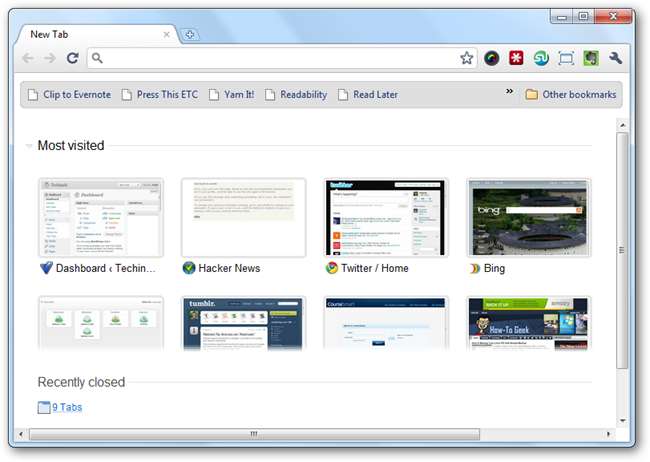
Ви коли-небудь помічали, що ескізи ваших найбільш відвідуваних веб-сайтів у Chrome не освіжають, як слід? Ось як ви можете очистити старі значки та отримати останні знімки екрана своїх веб-сайтів на сторінці нової вкладки.
Багато з нас використовують Google Chrome як наш браузер за замовчуванням, і ми покладаємось на нову вкладку, щоб отримати нам свої улюблені сторінки. На жаль, ми також помітили, що Chrome, здається, часто застрягає на тих самих мініатюрах і не оновлює їх, як слід. На скріншоті вище ви можете побачити, як виглядала наша установка Chrome, разом зі старим знімком екрана Twitter, зображенням Bing місяців тому та переплутаними значками на сайтах.
Скиньте мініатюри Chrome
Щоб виправити свої мініатюри, вийдіть із Chrome, а потім відкрийте папку Chrome User Data. На ПК з Windows введіть наступне в адресному рядку в Провіднику або в Біжи команда для його відкриття:
% LOCALAPPDATA% \ Google \ Chrome \ Дані користувача \ За замовчуванням \
На Mac перейдіть до / users / [username] / library / application support / google / chrome / default , або введіть у терміналі таке:
~ / library / application support / google / chrome / default
А в Ubuntu ви повинні знайти його за адресою:
/home/<user>/.config/google-chrome/default
У цій папці прокрутіть вниз до Ескізи файл і видаліть його. На нашому комп’ютері з ОС Windows 7, коли ми видаляли файл нашого ескізу, було більше 200 Мб, що абсурдно.
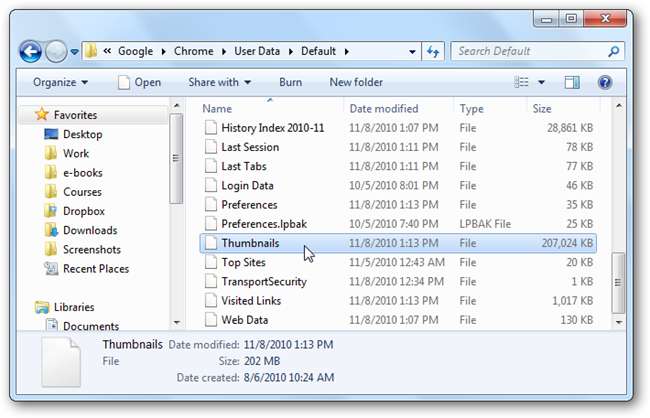
Після цього знову відкрийте Chrome. Тепер ви повинні помітити, що всі ескізи вашого веб-сайту замінено на зламане зображення камери.
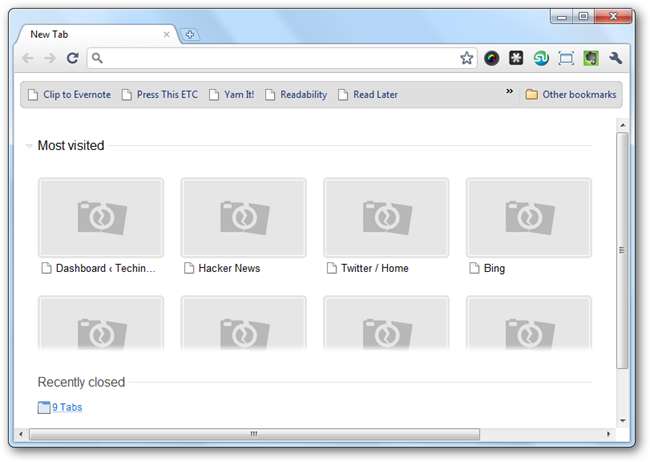
Це виглядає не краще, ніж раніше, але ми можемо швидко це виправити. Просто перегляньте кожен із веб-сайтів на сторінці нової вкладки, а потім закрийте будь-який Нова вкладка вкладки та відкрийте нову. Тепер ви повинні бачити оновлені зображення своїх веб-сайтів. Крім того, ваш файл мініатюр зараз повинен бути набагато меншим; це було лише трохи більше 1 Мб після отримання нових знімків наших найпопулярніших сайтів.

Отже, це невелика порада, але така, що зробила Chrome знову приємнішим для нас. Чи є у вас улюблені поради щодо Chrome? Не соромтеся ділитися ними в коментарях нижче.







